編輯:關於Android編程
注:如果沒有 root 權限也是可以試試,一般情況下,都需要 root 權限,才能連接成功。
1.需要確保你的開發 PC 和 Android 手機都連上了 wifi 並處於同一網段下;
2.開啟 usb 調試,且用 usb 將 Android 設備連接到開發 PC 上;
3.進入到你的 Android SDK 的 platform-tools 目錄下,
執行如下命令來重啟 Android 設備中的 adbd 後台程序重新偵聽 TCP 的指定端口:
$./adb tcpip 5555
注:5555 是默認端口,換成別的也沒有必要,且這裡一定要設一個端口的!
4.執行如下命令來建立 wifi 調試連接:
$./adb connect Android設備實際的IP地址[:通過 ./adb tcpip 指定的端口號]
注:IP 地址和端口號之間有一個冒號,如果端口號為 5555 的話,則可以省略。
如果出現 "unable to connect to IP 地址:端口號" 此類錯誤信息,則:
1)進入 Android 設備終端中:
$./adb shell
2)切換為 Android 設備的 root 用戶:
$ su -
3)設置 adbd 服務的指定端口號:
# setprop service.adb.tcp.port 5555
注:5555 雖是默認的,這裡也要設一下,也可以是自定義的,但是什麼必要。
4)設置 adbd 服務後,重新運行它:
# start adbd
注:# stop adbd 命令將會停止 adbd ,只能重啟了 Android 設備了。
5)再重啟 Android 設備中的 adbd 後台程序重新偵聽 TCP 的指定端口:
$ ./adb tcpip 5555
6)再建立 wifi 調試連接:
$ ./adb connect IP地址[:端口號]
7)出現如下字樣,表示成功:
connected to IP地址[:端口號]
8)進入 Android 設備終端中:
$./adb shell
9)執行 netstat 命令,則可以看到 IP地址:端口號 已建立的狀態:
復制代碼 代碼如下:
Proto Recv-Q Send-Q Local AddressForeign AddressState
tcp00 0.0.0.0:5555 0.0.0.0:*LISTEN
tcp00 0.0.0.0:110000.0.0.0:*LISTEN
tcp 260 192.168.1.104:5555 192.168.1.102:40821ESTABLISHED
---------------------------------------------
Proto Recv-Q Send-Q Local AddressForeign AddressState
tcp00 0.0.0.0:110000.0.0.0:*LISTEN
注:分隔線(---)上面的是建立好的狀態顯示,下面的是沒有建立好的狀態顯示。
9)執行查看設備命令的結果,也與 usb 的不同:
$ ./adb devices
List of devices attached
192.168.1.104:5555 device
--------------------------
List of devices attached
android123456 device
注:分隔線(---)上面的是 TCP 連接,下面的是 usb 連接。
*.執行如下命令來重啟 Android 設備中的 adbd 後台程序重新偵聽 usb :
復制代碼 代碼如下:
$./adb usb
注:執行此命令後,再用 ./adb devices 查看設備就查不到了,
執行$ sudo ./adb kill-server 和 $ sudo ./adb start-server也不行,
只能重啟 Android 設備了!
所以,正確的做法是:
1)進入 Android 設備終端中:
$./adb shell
2)切換為 Android 設備的 root 用戶:
$ su -
3)設置 adbd 服務的指定端口號:
# setprop service.adb.tcp.port -1
注:關閉 wifi 調試,只需在此將端口號設為負壹(-1)即可。
4)以上三步做完後,即可執行 ./adb usb 切回 usb 連接調試方式。
*注:如果只是斷開一下連接,只需運行如下命令:
$./adb disconnect
 Android的事件分發與消費機制
Android的事件分發與消費機制
一、Touch的三個重要方法在Android中,與觸摸事件也就是 Touch 相關的有三個重要方法,這三個方法共同完成觸摸事件的分發。public boolean dis
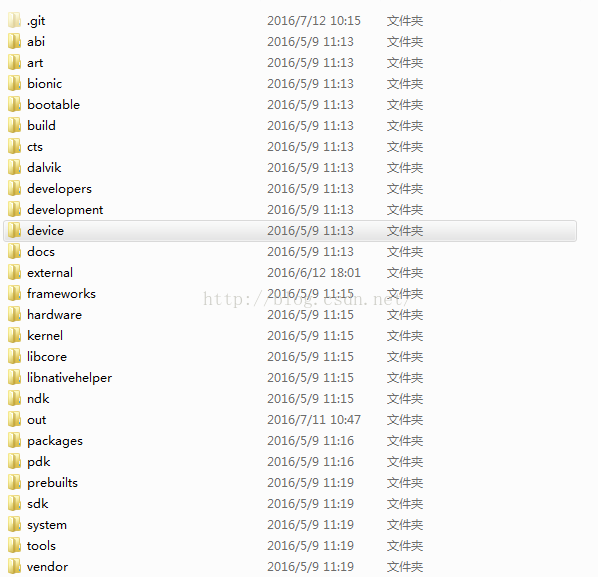 Android 5.1.1 源碼目錄結構
Android 5.1.1 源碼目錄結構
最近公司培訓新同事,我負責整理一點關於android的基礎知識,遙想當年,剛接觸android,也是一頭霧水,啥都不懂,就是靠看文檔和視頻,對andro
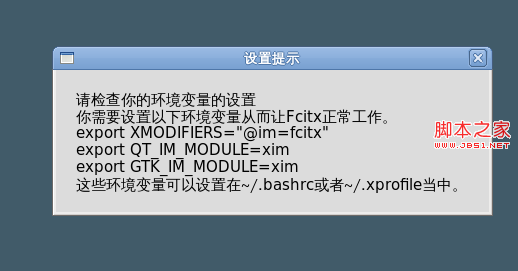 Fedora14下android開發: eclipse與ibus確有沖突的問題分析
Fedora14下android開發: eclipse與ibus確有沖突的問題分析
今天筆記本上開發再次遇到這個問題,經過確認eclipse indigo版本和ibus1.3.11確實有沖突。具體表現是eclipse裡按ctrl+空格,輸入法死活不出來。
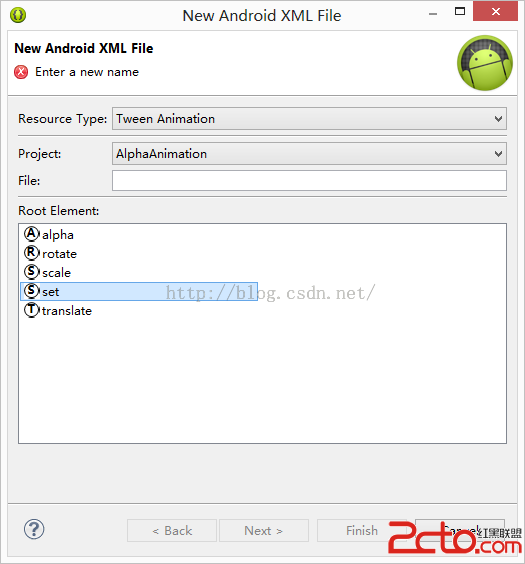 Android學習第五篇——動畫效果
Android學習第五篇——動畫效果
接下來我要介紹的是Android的一些動畫效果一、AlphaAnimation透明動畫這裡我用到了兩種不同的方法來實現透明動畫效果首先布局文件很簡單,就是拖放一個按鈕在界